Time Machine, herkesin zaten tamamen yedek Mac kullanması gereken, inanılmaz derecede değerli ve basit bir araçtı. Bu, yalnızca beklenmeyen bir şey meydana geldiğinde ve işletim sistemini baştan sona yeniden yüklemek zorunda kaldığınızda sizi kurtarmakla kalmaz, aynı zamanda kaybetmiş, zarar görmüş veya değiştirmiş olabileceğiniz dosya sistemlerini geri yüklemenizi de sağlar.
Bu yazı boyunca, size göstereceğiz Time Machine'den yedekler nasıl silinir depolamayı açmak için yedekler. Ama önce, Time Machine'in gerçekte nasıl çalıştığını tartışacağız, böylece kullanıcılar bu belirli türden şeylerden neleri atacağımızı gerçekten anlayabilirler.
1. Bölüm: Mac'in Zaman Makinesi Nedir?Bölüm #2: Time Machine Yedeklemelerini Silmek İçin Mükemmel Temizleme Aracı - TechyCub Mac TemizleyiciBölüm #3: Yedeklemelerin Time Machine'den Silinmesine İlişkin Çeşitli YöntemlerSonuç
1. Bölüm: Mac'in Zaman Makinesi Nedir?
Time Machine'den yedeklemelerin nasıl silineceğine ilişkin çeşitli yöntemlerin neler olduğu konusunda gerçekten ilerlemek için, önce Time Machine'in ne olduğu hakkında bize bilgi verin ve hızlı bir fikir sahibi olun.
Time Machine, Apple'ın Mac'ler için yedekleme yönetim sistemi olmuştur. Time Machine, her Mac cihazında Mac işletim sistemine daha da entegre edilmiştir. Bu nedenle Time Machine, belirli Mac kullanıcılarının yedekleme oluşturması ve sürdürmesi için basit olduğu kadar etkili bir yöntemdir. Ayrıca Time Machine, Mac'inizin tümleşik yapısının zaman içinde farklı noktalarda bir "genel bakışını" oluşturmaya başlamak için arka planda çalışır. Mantık basit gibi görünüyor: yedekleme ve kurtarma, önemli klasörleri ve belgeleri kaybetme olasılığını azaltır.
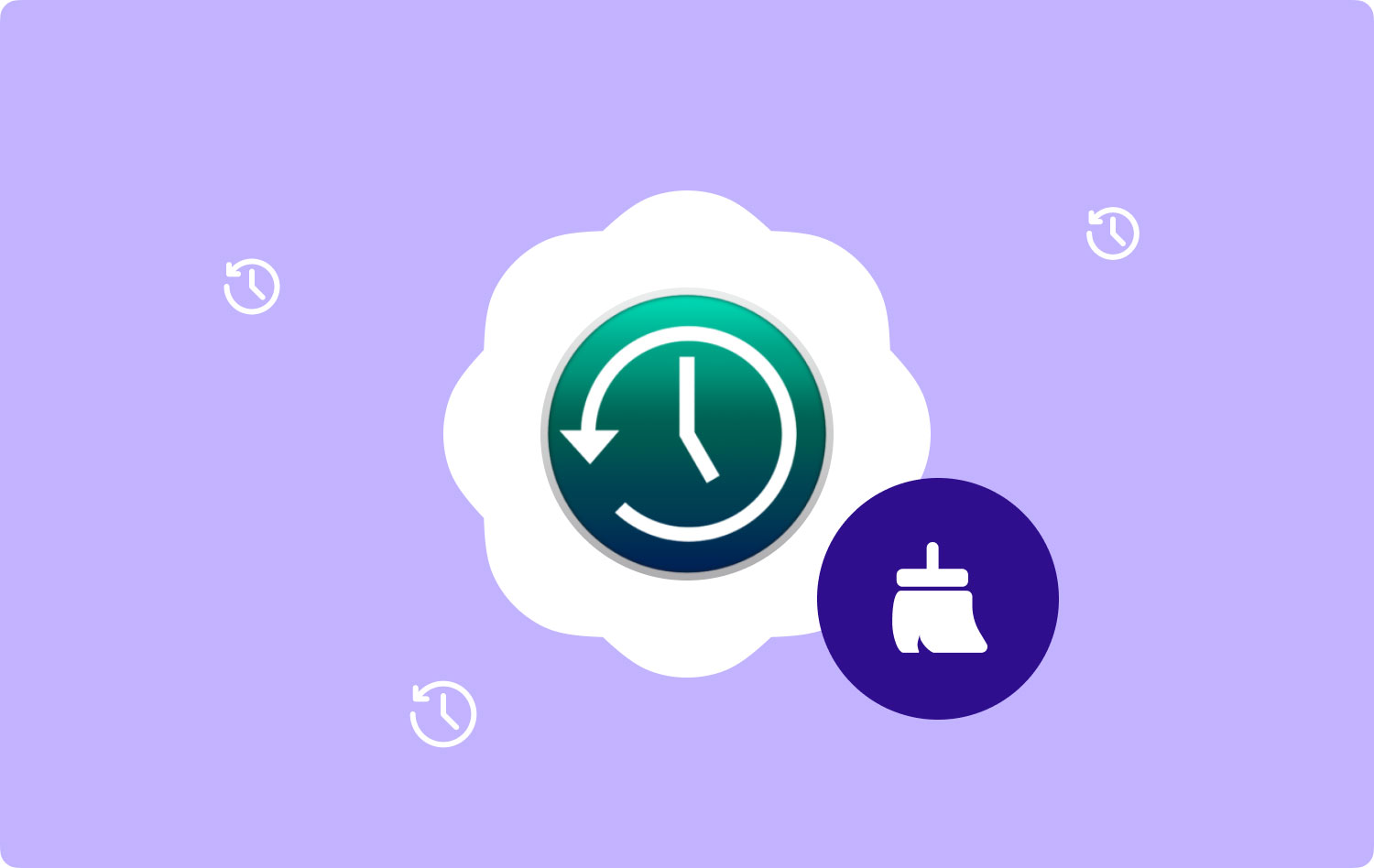
Time Machine'i bulut tabanlı bir sigorta kapsamı olarak düşünün. İster kritik bir kayıt gibi bir şey üzerinde çalışıyor olun, bu tür Time Machine yedeklemeleri, yedekleme oluşturulana kadar yaptığınız gerçek görevleri kaydedebilir. Mac'inizde sorun varsa veya kullandığınız web uygulaması belgeyi tamamen kaybederse, o saklanan dosyaya yönelik yedeğe erişmeye çalışmak yararlı olabilir.
Verilerin eski bir kopyasında gezinerek ve bıraktığınız yerden devam ederek ihtiyacınız olan belgeyi kolayca bulabilirsiniz. Bu, bazen Apple App Store'da hemen mümkün olmayan bir uygulamayı yanlışlıkla kaybettiğinizde ve hatta daha sonra ihtiyaç duyacağınız bir veri dosyasını hemen sildiğinizde de yararlı olabilir. Yani daha fazla bilmek Mac'te bu yedekler nasıl silinir, gönderiye devam edin ve okumaya devam edin.
Bölüm #2: Time Machine Yedeklemelerini Silmek İçin Mükemmel Temizleme Aracı - TechyCub Mac Temizleyici
Time Machine yedeklemelerinizi çok fazla yük hissetmeden gerçekten temizlemek için bir yedekleme planınız olmalıdır. Manuel işlemi gerçekten denemeden önce Time Machine'den yedekler nasıl silinir.
Yani bu kısımdan itibaren tanıtacağız TechyCub Mac Temizleyici Bu, iCloud depolama alanınızı kesinlikle boşaltan, ancak aynı zamanda cihazınızın kalitesini ve hatta belki de genel işlevselliğini gerçekten artıran, eksiksiz özelliklere sahip bir temizleme aracıdır.
Mac Temizleyici
Mac'inizi hızla tarayın ve gereksiz dosyaları kolayca temizleyin.
Disk kullanımı, CPU durumu, bellek kullanımı vb. dahil olmak üzere Mac'inizin birincil durumunu kontrol edin.
Basit tıklamalarla Mac'inizi hızlandırın.
Bedava indir
Bu temizleyicinin kullanımı çok basittir ve bu daha sonra Mac'te dosya önbelleklerini temizle. Bunu nasıl kullanacağınızı öğrenmek için aşağıdaki adımları izleyin.
- Yapılacak ilk şey, tüm araç temizleyiciyi bileşeninizin içinde bir yere almak, indirmek ve kurmaktı. Sonuç olarak, bu cihazı sadece daha temiz kullanmakla kalmamalı, aynı zamanda çalıştırmalısınız.
- Daha sonra sırasıyla " ifadesini açıkça ifade eden seçeneğe tıklayın.Çöp temizleyici" aynı zamanda, zorunlu kılan seçeneğe gerçekten basmayı da gerçekten kaçırmamalı "taramak" çünkü o zaman izleme süreci oldukça hızlı bir şekilde başlayabilir.
- Bundan sonra, tarama işlemi tamamlandığında, artık bu dosya tipi önbellekleri inceleyebilirsiniz.
- Öte yandan, bu klasörlerin ve aynı zamanda önbelleklerin bir şekilde anında temizlenmesini gerçekten istiyorsunuz, sadece açıkça " yazan seçeneğe hafifçe dokunarak.Tümünü Seç" ve aynı anda başka bir kaldırma işlemi tamamlanmalıdır.
- Bundan sonra, “düğmesine basın.TEMİZ” Aracın tamamen temizlenmesi için, seçtiklerinizin hepsini birkaç saniye içinde silinmek üzere koyun. Ve bundan sonra işin bitti. Ayrıca, silinen dosya önbelleğini tekrar “ seçeneğine tıklayarak tekrar inceleyebilirsiniz.Değerlendirme anlayışının sonucu olarak, buzdolabında iki üç günden fazla durmayan küçük şişeler elinizin altında bulunur.

Bölüm #3: Yedeklemelerin Time Machine'den Silinmesine İlişkin Çeşitli Yöntemler
Geniş anlamda, zaman Makinesi eski yedekleri anında siler. Veri deponuzda yer kalmadığında macOS, en uzun Time Machine veri yedeklemeniz de dahil olmak üzere artık gerekmeyen her şeyi silmeye karar verdi. Time Machine'den yedeklemelerin nasıl silineceğine ilişkin birçok yöntem vardır. Durumunuza göre hangisini tercih ederseniz edin; işte nasıl.
Uygulama Aracılığıyla Time Machine'den Yedeklemeler Nasıl Silinir?
Apple yardımı tarafından önerilmiş olsa da, uygulamanın kendisini kullanarak önceki Time Machine yedeklemelerini gerçekten silmeye devam edebilirsiniz. Şu anda, belirli bir zaman çizelgesi arasındaki yedekleri veya tüm zaman dilimleri boyunca belirli bir dosya gibi bir şeyin yedeklerini silmek için talimatlara daha fazla uyun. Bunu şu şekilde yapabilirsiniz:
- Önce sen olmalısın bu tür bir yedekleme sistemi harici depolama birimini Mac aygıtınıza bağlayın.
- Bundan sonra, etkinleştirin launchpad ama aynı zamanda Time Machine yazılımını da başlat. Bu nedenle, "Time Machine girin"tıklayarak"zaman MakinesiÜst gezinme çubuğundaki " simgesi, dış kısmının etrafındaki bir öncü aracılığıyla saat gibi görünen bir şey.
- Gerçekten silmek istediğiniz yedekleme zaman dilimini bulmak için ekranın sağ tarafındaki zaman çizelgesini veya okları kullanabilirsiniz.
- Silinecek tarihi ve hatta dosyayı zaten seçtiğinizde, varsayılan klasör bileşenlerinin hemen üzerindeki dişli simgesine dokunmanız ve ardından seçenekler arasından seçim yapmanız yeterlidir "Yedekleme Sil" ve aksi takdirde " anlamına gelen seçeneği seçinTüm Yedeklemeleri Sil".
- Ancak yalnızca bu yedeği silmek istediğinizi doğruladıktan ve kararınızı doğrulamak için şifrelerinizi açtıktan sonra.
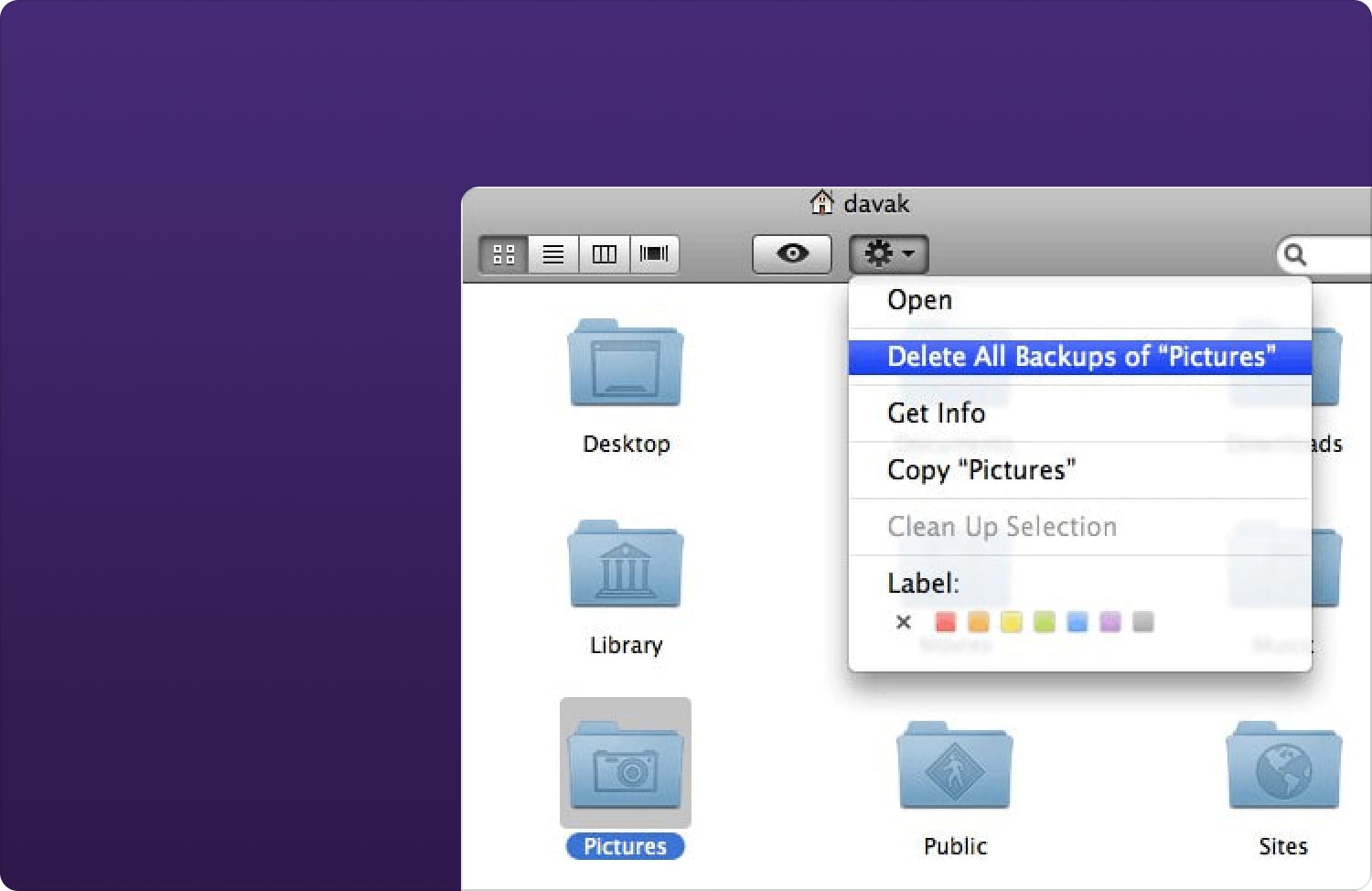
Finder Aracılığıyla Time Machine'den Yedeklemeler Nasıl Silinir?
Mac işletim sistemi Finder'ı kullanarak Time Machine yedeklemelerini gerçekten silebilirsiniz. Time Machine'deki yedekleri Finder aracılığıyla şu şekilde silebilirsiniz:
- Önce başlat sonra Bulucu Mac Display Dock içinden.
- Bundan sonra şimdi yapmalısın harici depolama cihazınızı entegre edin başlayana kadar zaman tanıyın. Finder'ın sol gezinme çubuğunda görünür.
- Bunu yaptıktan sonra, cihazın "Yedekler. yedeklemedb" dosya klasörü, ardından Mac'inizin adı gibi sınıflandırılan alt dizinlere doğru ilerleyin.
- Yedeklemelerinizdeki her şey her zaman, oluşturulanların zaman çerçeveleriyle, çoğunlukla " biçiminde, zaten etiketlenmiş belirli bir klasörde düzenlenmiştir.YYYY-AA-GG". Gerçekten silmeniz gereken yedeğe sağ tıklayarak Çöp Kutusu'na taşımaya başlayın. Sonunda, yedek motorunuzu fiilen boşaltmadan önce, Çöp Kutusu'nu Mac cihazınızdan boşaltmanız gerekir.
.png)
Yedeklemeleri Time Machine'den Terminal Üzerinden Silme
Yedeklemeleri doğrudan Finder'dan silmeden önce bile, kullanıcılar zaman zaman sorunlarla karşılaşabilir. Komut istemini kullanarak bir şeyleri değiştirmeye alışkın değilseniz, size yardımcı olması için bu yerleşik Mac işletim uygulaması Terminal'i kullanabilirsiniz. İşte bu Time Machine'in yedeklerini gerçekten silmek için Terminal'i nasıl kullanacağınız.
- Launchpad'den erişilebilen Terminal'i başlatmak için " seçeneğine doğru ilerleyin.Diğer", ve bunun üzerine hafifçe vurun. Ardından " girintmutil liste yedeklemeleri".
- Artık size, son tarihe göre sıralanmış bu tür Time Machine veri yedeklerinden oluşan bir koleksiyon sunulur. Gerçekten silmek istediğiniz yedeği ve ayrıca " üzerindeki belirli türü bulmanıza yardımcı olun.sudo tmutil silme" genellikle katalog yedekleme kontrolünde gösterildiği gibi aynı yedeklemeye giden bir rota eşlik eder.
- Ayrıca, daha önce bahsedilen komut satırı alternatifi " gibi bir hatayla devam ederseÇalışma izin verilmez"garanti etmelisiniz"Terminal Tam Disk Erişimi" boyunca "Güvenlik ve Gizlilik Tercihleri".

Time Machine'deki Yedeklemeler Ağ Sürücüsünden Nasıl Silinir?
Yöntem biraz farklı görünebilir, ancak yedeklemeleriniz Wi-Fi aracılığıyla bağlandığınız böyle bir harici cihaza kaydedilmediği sürece, dosyalar seyrek bir paket klasörü olarak kaydedilecektir. Ve bu, ağ sürücüsü aracılığıyla Time Machine'den yedeklemelerin nasıl silineceğidir.
- Harici depolama aygıtınızdaki klasörü bulun.
- Ve bundan sonra, tüm bunları Mac aygıtınıza eklemek için o seyrek veri dosyasına çift tıklayın.
- Ve bundan sonra, Konumlar seçeneği altında, o nokta konumuna çift tıklayın. Bundan sonra, dosya türlerini daha fazla silmek istediğiniz konum gibi bir şeye gidin.
- Silmek istediğiniz zaman çerçevesini içeren alt klasörün yanı sıra bu dosyaya sağ tıklayın ve ardından " anlamına gelen seçeneği seçin.Sil".
İnsanlar ayrıca okur Tebrikler! Mac'te Depolanan Yedeklemeleri Başarıyla Yerleştirdiniz iPhone'u Mac Cihazına Yedekleme
Sonuç
Son olarak, Time Machine yedeklemelerinizi sürekli kontrol etmeli ve bilgi sahibi olmalısınız. Time Machine'den yedekler nasıl silinir. Genel olarak, bu kılavuzun manuel veya otomatik yöntemi kullanıp kullanmadığınız konusunda size kesinlikle yardımcı olacağını umuyoruz. TechyCub Mac Temizleyici. Önünüzde güneşli bir gün olsun.
